Bạn muốn thiết kế hình ảnh, powerpoint cho bài thuyết trình nhưng Canva bị lỗi không vào được? Theo dõi bài viết và lưu ngay mẹo xử lý trường hợp lỗi này nhé!
Phần mềm thiết kế đồ họa trực tuyến Canva giúp bạn thoải mái sáng tạo nội dung hình ảnh, video,..phục vụ cho nhu cầu học tập, công việc hay giải trí. Nhưng chẳng may Canva bị lỗi không vào được thì phải làm thế nào?

Canva là gì?
Tiện ích Canva là một công cụ tuyệt vời hỗ trợ quá trình thiết kế ấn phẩm truyền thông bắt mắt như: banner, CV, logo,…Khác với những công cụ thiết kế chuyên nghiệp, phức tạp, Canva có giao diện dễ sử dụng, các chức năng đơn giản, cực kỳ phù hợp với những người mới bắt đầu lấn sân sang lĩnh vực design.
Bạn chỉ cần tạo tài khoản trong vòng 2 phút, đăng nhập là đã có thể sử dụng công cụ này. Không chỉ thiết kế hình ảnh, Canva còn cho phép người dùng tạo video, gif, bản trình chiếu powerpoint,…với hàng loạt mẫu có sẵn.
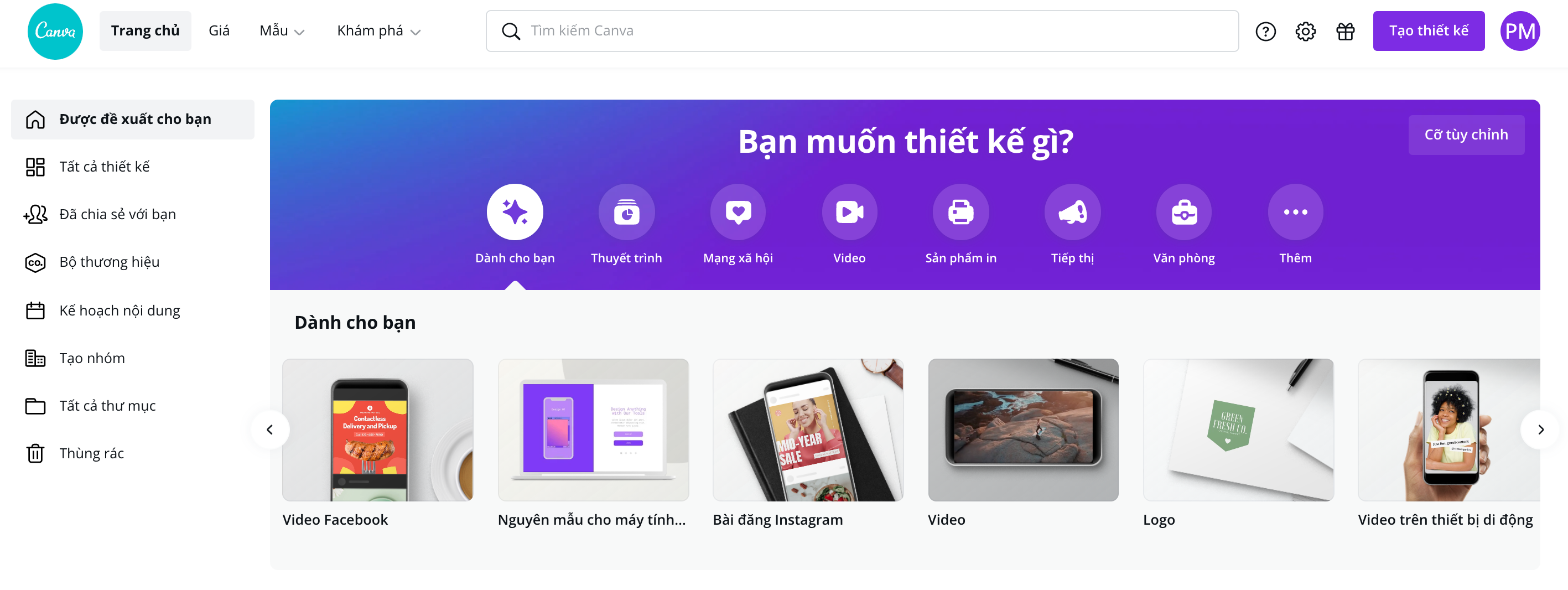
Hướng dẫn khắc phục trường hợp Canva bị lỗi không vào được
Mặc dù đem lại nhiều tiện ích cho người dùng, nhưng đôi lúc Canva cũng gặp một vài lỗi gây rắc rối. Dưới đây là 8 bước giúp khắc phục tình trạng canva bị lỗi không vào được, theo dõi nhé!
✤ Bước 1: Truy cập vào Control Panel > Chọn Network and Internet.
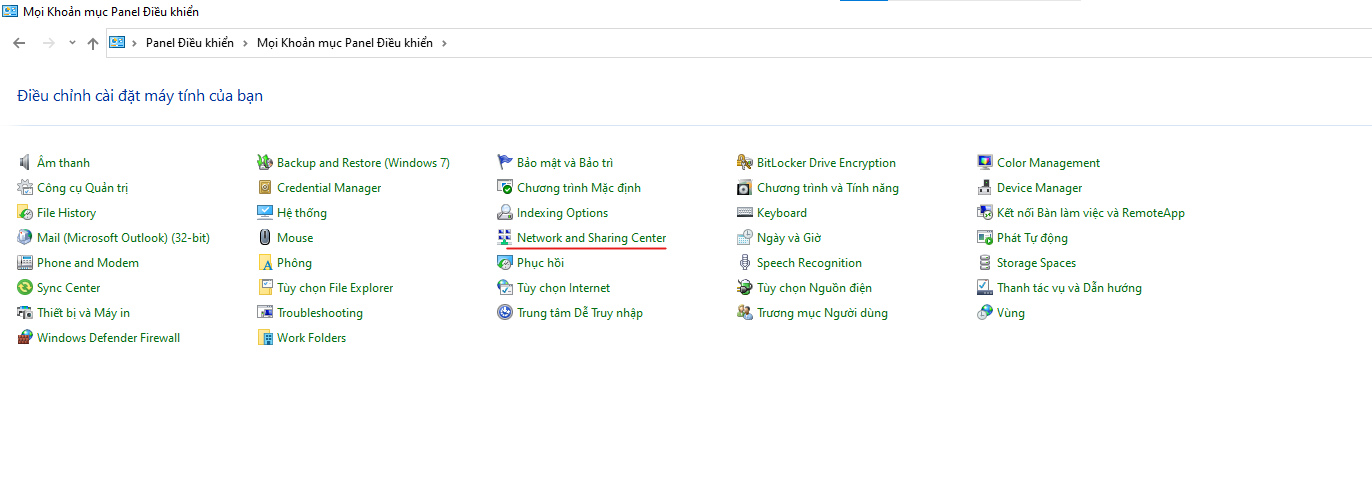
✤ Bước 2: Chọn Network and Sharing Center
✤ Bước 3: Tại mục Connections > Click vào “tên mạng” bên cạnh.
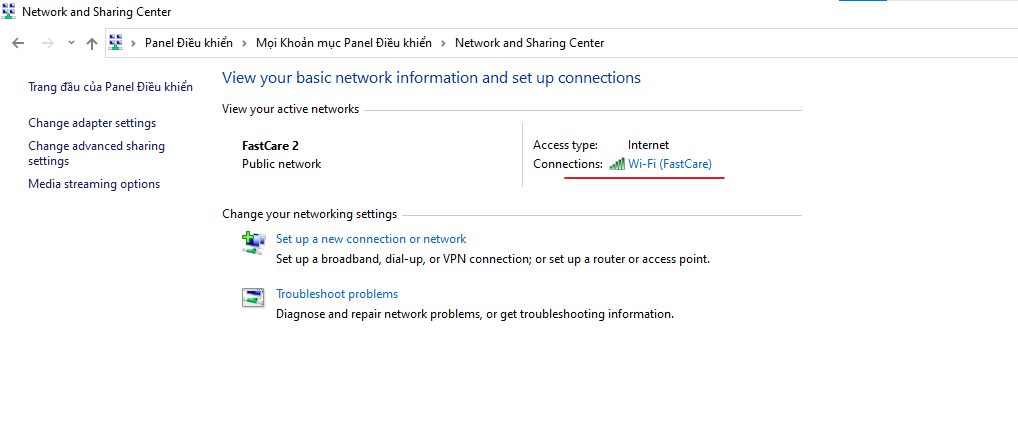
✤ Bước 4: Cửa sổ mới hiện lên > Nhấp vào Properties > Chọn Internet Protocol Version 4 (TCP/IPv4) > Chọn Properties.
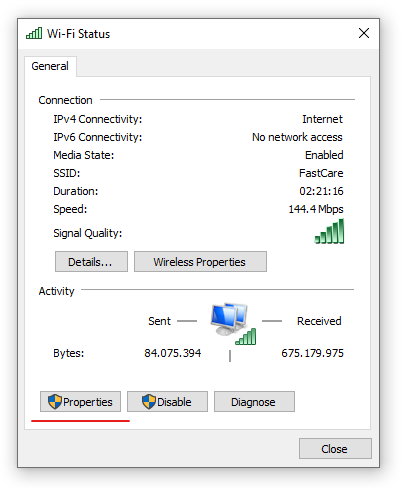
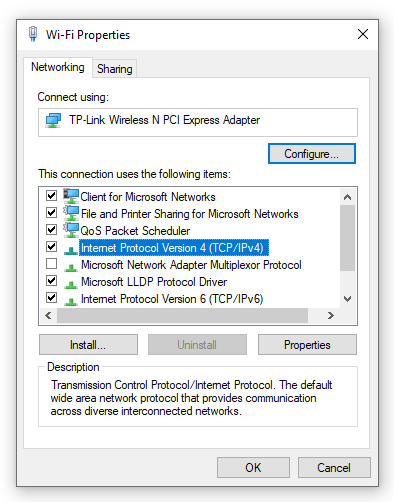
✤ Bước 5: Click để tô ô tròn tại mục Use the following DNS server addresses.
✤ Bước 6: Tại mục Preferred DNS server điền mã số 208 67 222 220.
✤ Bước 7: Tại mục Alternate DNS server điền mã số 208 67 222 222 > Nhấn OK để hoàn tất.
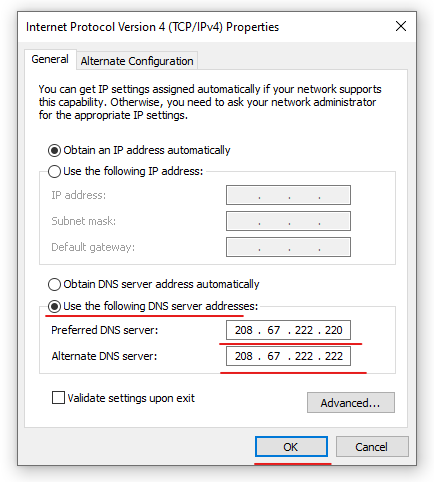
✤ Bước 8: Tải lại trang Canva để sử dụng bình thường.
…
Jweb vừa hướng dẫn bạn mẹo xử lý khi Canva bị lỗi không vào được. Hy vọng bạn viết này hữu ích với bạn. Chúc bạn thành công!
Có thể bạn quan tâm:
- 3+ cách sửa lỗi Messenger không có âm báo tin nhắn Android
- 4 cách khắc phục iPhone bị lỗi không xem được Youtube

